LiteSpeed menjadi salah satu web server yang paling populer dan banyak digunakan saat ini. Diperkirakan sekitar 4% website di dunia, menggunakan teknologi web server yang dikembangkan oleh LiteSpeed Technologies ini. Selain performa server yang dianggap lebih baik, LiteSpeed cache dinilai membuat website bisa diakses lebih cepat.
Pada panduan ini, kami akan berbagi informasi secara lengkap tentang apa itu LiteSpeed cache hingga cara install di WordPress.
Apa itu LiteSpeed Cache?
LiteSpeed Cache adalah sebuah fitur caching yang digunakan untuk meningkatkan kecepatan dan kinerja website. Plugin ini dikembangkan oleh LiteSpeed Technologies, dan dirancang untuk digunakan dengan web server LiteSpeed.
LiteSpeed Cache menggunakan beberapa teknik caching untuk mengoptimalkan performa website, seperti caching halaman statis, minify CSS dan JavaScript, dan compressing gambar. LiteSpeed Cache ini juga menyediakan fitur-fitur lain seperti lazy loading, database optimization, dan kontrol caching secara detail.
Keuntungan menggunakan LiteSpeed Cache termasuk meningkatkan kecepatan website, meningkatkan efisiensi penggunaan sumber daya server, dan memperbaiki waktu muat halaman website. Selain itu, LiteSpeed Cache juga mudah digunakan dan dikonfigurasi, dan telah terbukti meningkatkan performa website pada banyak kasus penggunaannya.
Namun ada kelemahan pada optimasi cache di LiteSpeed, yaitu sering menyebabkan session pada level user menjadi berantakan dan tidak update secara realtime. Karenanya bagi Anda yang menggunakan CMS WordPress dengan LiteSpeed server, kami sarankan untuk menginstall plugin LiteSpeed Cache yang berfungsi untuk management cache pada website.
Dengan plugin ini, Anda lebih mudah dalam mengatur cache serta jarang sekali kami temukan menyebabkan session pada level user menjadi error, Plugin ini bisa Anda download melalui : Litespeed cache
Cara Install Plugin LiteSpeed Cache
Plugin LiteSpeed Cache dapat diinstall melalui dashboard WordPress, dengan panduan sebagai berikut:
- Login ke dashboard WordPress Anda.

- Klik menu “Plugins > Add New” kemudian cara di kolom pencarian dengan kata kunci “litespeed” setelah itu klik “Install Now” pada plugins “LiteSpeed Cache”.

- Aktifkan plugins Litespeed Cache lalu lakukan pengaturan default pluginnya.
Setting Plugin LiteSpeed Cache di WordPress
Pengaturan plugin LiteSpeed Cache bisa dilakukan melalui menu LiteSpeed Cache > Settings seperti gambar berikut.
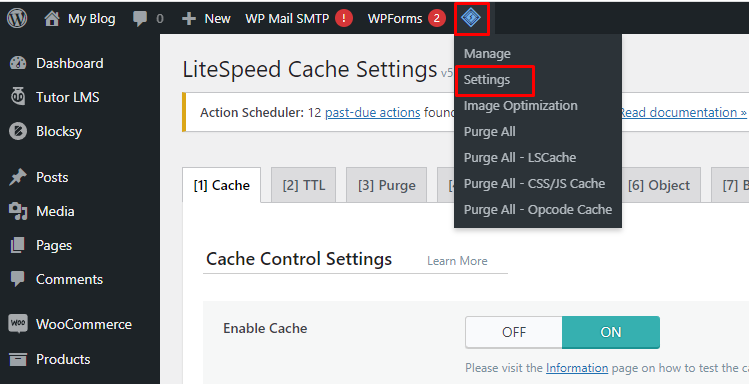
Pada bagian setting akan menampilkan pilihan setting seperti screenshoot berikut
keterangan :
- Enable Cache : menu dimana konten apa saja yang akan dimasukkan ke cache, secara default semua dimasukkan kecuali cache mobile
- TTL (Time To Live) : menentukan seberapa lama cache tersebut tersimpan dan dalam waktu yang sudah ditentukan akan otomatis terhapus dari cache
- Purge : membersihkan konten dari cache ( clear cache )
- Exclude Setting : Menu untuk memilih konten mana saja yang tidak ingin dimasukkan ke cache
- ESI ( Edge Side Include ) : merupakan metode yang melaluinya Anda dapat “punch holes” dalam konten publik dan mengisinya dengan konten pribadi atau tidak di-cache
- Object : menu ini untuk melakukan setting cache dari sisi browser atau server hosting . Pada menu ini silahkan diabaikan saja ( default off ), sebab pada layanan hosting rumahweb tidak menggunakan fitur memcached dan redis.
- Browser : Menu ini untuk mengaktifkan cache browser berupa static file dan mengatur TTL / seberapa lama cache tersimpan.
- Advanced : menu ini tidak terlalu dibutuhkan untuk optimasi cache Litespeed, sehingga silahkan mengabaikan fitur ini.

Fitur lain di Plugins Litespeed selain untuk mengatur cache , terdapat fitur optimasi seperti CDN, Image Optimazation, Page Optimazation dan Database.
Keterangan :
- CDN : menu ini untuk melakukan setting CDN yang dipergunakan dalam WordPress. Namun secara default menu ini tidak dipergunakan.
- Image Optimization : menu untuk meminta / request optimasi pada konten gambar, sehingga load website menjadi lebih ringan. Namun pada menu ini secara default non aktif.
- Page Optimization : menu ini untuk meminta / merequest pada script yang dipergunakan pada setiap halaman, seperti : css dan javascript . Namun pada menu ini secara default non aktif.
- Database : Menu ini untuk meminta / request optimasi disisi database yang dipergunakan, seperti membersihkan data-data yang dianggap sampah yang ada didatabase.

Setelah Anda melakukan optimasi dengan plugin LiteSpeed cache, Anda bisa melakukan pengecekan melalui Google Pagespeed Insight atau GTMetrix untuk melihat hasilnya.
Demikian artikel kami tentang LiteSpeed Cache hingga cara install plugin LiteSpeed Cache di WordPress, semoga bermanfaat.






